Microsoft Word, sebagai pengolah kata yang paling populer dan serbaguna, menawarkan berbagai fitur untuk membantu penggunanya menciptakan dokumen yang profesional dan efektif. Salah satu fitur krusial yang seringkali terlewatkan adalah kemampuan untuk mengubah bahasa tulisan (proofing language). Fitur ini bukan hanya sekadar mengubah tampilan kata-kata; ia secara fundamental memengaruhi bagaimana Word memeriksa tata bahasa, ejaan, dan bahkan format penulisan dokumen Anda. Dalam artikel ini, kita akan menjelajahi secara mendalam bagaimana cara mengubah bahasa tulisan di Microsoft Word, mengapa hal ini penting, dan bagaimana Anda dapat memanfaatkannya secara maksimal.
Mengapa Mengubah Bahasa Tulisan Penting?
Sebelum kita menyelami langkah-langkah praktis, mari kita pahami mengapa mengubah bahasa tulisan di Word begitu penting:
- Koreksi Ejaan dan Tata Bahasa yang Akurat: Fitur utama dari mengubah bahasa tulisan adalah memastikan bahwa Word menggunakan kamus dan aturan tata bahasa yang sesuai dengan bahasa yang Anda gunakan. Jika Anda menulis dokumen dalam bahasa Spanyol tetapi bahasa tulisan diatur ke bahasa Inggris, Word akan menandai banyak kata sebagai salah eja dan tata bahasa Anda mungkin tidak diperiksa dengan benar. Ini dapat menyebabkan kesalahan yang memalukan dan merusak kredibilitas Anda.
- Penerapan Kamus dan Tesaurus yang Relevan: Setiap bahasa memiliki kamus dan tesaurusnya sendiri yang kaya akan kosakata dan sinonim. Dengan mengatur bahasa tulisan yang tepat, Anda dapat mengakses sumber daya ini untuk meningkatkan kualitas tulisan Anda dan menemukan kata-kata yang paling tepat untuk menyampaikan maksud Anda.
- Format Tanggal, Angka, dan Mata Uang yang Benar: Bahasa yang berbeda memiliki konvensi yang berbeda untuk memformat tanggal, angka, dan mata uang. Misalnya, tanggal dalam bahasa Inggris biasanya ditulis dalam format MM/DD/YYYY, sementara dalam bahasa Indonesia biasanya DD/MM/YYYY. Dengan mengatur bahasa tulisan yang tepat, Word akan secara otomatis menerapkan format yang benar untuk elemen-elemen ini.
- Pemisahan Kata yang Tepat (Hyphenation): Pemisahan kata yang tepat adalah penting untuk menjaga tampilan dokumen Anda tetap rapi dan profesional. Aturan pemisahan kata berbeda dari satu bahasa ke bahasa lain. Dengan mengatur bahasa tulisan yang tepat, Word akan memisahkan kata-kata dengan benar sesuai dengan aturan bahasa yang Anda gunakan.
- Akses ke Fitur Bahasa Lanjutan: Beberapa bahasa memiliki fitur bahasa lanjutan yang hanya tersedia jika bahasa tulisan diatur dengan benar. Misalnya, beberapa bahasa memiliki fitur untuk mendeteksi dan memperbaiki kesalahan tata bahasa yang kompleks, atau untuk menawarkan saran gaya penulisan yang spesifik untuk bahasa tersebut.
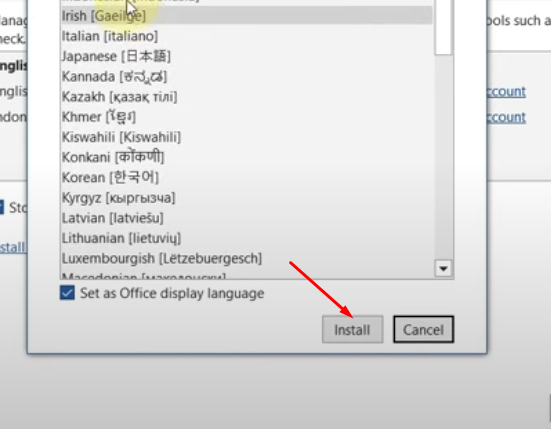
Langkah-Langkah Mengubah Bahasa Tulisan di Microsoft Word:
Berikut adalah beberapa cara untuk mengubah bahasa tulisan di Microsoft Word, tergantung pada apa yang ingin Anda capai:
1. Mengubah Bahasa Tulisan untuk Seluruh Dokumen:
Ini adalah metode yang paling umum dan paling sederhana untuk mengubah bahasa tulisan. Ini akan mengatur bahasa tulisan untuk seluruh dokumen Anda, memastikan bahwa semua teks diperiksa dengan kamus dan aturan tata bahasa yang benar.
- Langkah 1: Buka dokumen Microsoft Word yang ingin Anda ubah bahasanya.
- Langkah 2: Klik pada tab "Review" (Tinjau) di pita (ribbon) Word.
- Langkah 3: Dalam grup "Language" (Bahasa), klik pada tombol "Language" (Bahasa) dan pilih "Set Proofing Language" (Atur Bahasa Pemeriksaan).
- Langkah 4: Jendela "Language" (Bahasa) akan muncul. Dalam daftar bahasa, pilih bahasa yang ingin Anda gunakan untuk dokumen Anda.
- Langkah 5: Pastikan kotak centang "Detect language automatically" (Deteksi bahasa secara otomatis) tidak dicentang. Ini penting untuk memastikan bahwa Word tidak mencoba mengubah bahasa tulisan secara otomatis berdasarkan teks yang Anda ketik.
- Langkah 6: Klik tombol "Set As Default" (Atur Sebagai Default) jika Anda ingin bahasa ini menjadi bahasa default untuk semua dokumen Word yang baru Anda buat.
- Langkah 7: Klik tombol "OK" untuk menyimpan perubahan Anda.
2. Mengubah Bahasa Tulisan untuk Bagian Teks Tertentu:
Jika Anda memiliki dokumen yang berisi teks dalam beberapa bahasa, Anda dapat mengubah bahasa tulisan untuk bagian teks tertentu. Ini berguna untuk dokumen yang berisi kutipan dalam bahasa asing, atau untuk dokumen yang ditulis dalam dua bahasa yang berbeda.
- Langkah 1: Pilih teks yang ingin Anda ubah bahasanya. Anda dapat memilih satu kata, satu kalimat, satu paragraf, atau seluruh bagian teks.
- Langkah 2: Klik pada tab "Review" (Tinjau) di pita (ribbon) Word.
- Langkah 3: Dalam grup "Language" (Bahasa), klik pada tombol "Language" (Bahasa) dan pilih "Set Proofing Language" (Atur Bahasa Pemeriksaan).
- Langkah 4: Jendela "Language" (Bahasa) akan muncul. Dalam daftar bahasa, pilih bahasa yang ingin Anda gunakan untuk teks yang Anda pilih.
- Langkah 5: Pastikan kotak centang "Detect language automatically" (Deteksi bahasa secara otomatis) tidak dicentang.
- Langkah 6: Klik tombol "OK" untuk menyimpan perubahan Anda.
3. Menggunakan Fitur "Detect Language Automatically":
Microsoft Word memiliki fitur "Detect language automatically" (Deteksi bahasa secara otomatis) yang secara otomatis mendeteksi bahasa yang Anda gunakan dan mengatur bahasa tulisan yang sesuai. Fitur ini dapat berguna jika Anda sering menulis dokumen dalam beberapa bahasa, tetapi perlu diingat bahwa fitur ini tidak selalu akurat dan dapat menyebabkan kesalahan.
- Langkah 1: Klik pada tab "Review" (Tinjau) di pita (ribbon) Word.
- Langkah 2: Dalam grup "Language" (Bahasa), klik pada tombol "Language" (Bahasa) dan pilih "Set Proofing Language" (Atur Bahasa Pemeriksaan).
- Langkah 3: Jendela "Language" (Bahasa) akan muncul. Centang kotak centang "Detect language automatically" (Deteksi bahasa secara otomatis).
- Langkah 4: Klik tombol "OK" untuk menyimpan perubahan Anda.
Penting: Meskipun fitur ini nyaman, sebaiknya Anda memeriksa ulang bahasa tulisan secara manual, terutama jika Anda menulis dokumen yang penting atau profesional.
4. Mengubah Bahasa Keyboard:
Meskipun ini tidak secara langsung mengubah bahasa tulisan di Word, mengubah bahasa keyboard Anda akan memastikan bahwa Anda dapat mengetik karakter khusus dan aksen yang diperlukan untuk bahasa yang Anda gunakan.
- Windows: Tekan tombol "Windows Key + Spacebar" untuk beralih di antara bahasa keyboard yang terinstal.
- macOS: Klik pada ikon bendera di bilah menu (biasanya di pojok kanan atas layar) dan pilih bahasa keyboard yang ingin Anda gunakan.
Tips dan Trik untuk Mengoptimalkan Penggunaan Bahasa Tulisan:
- Instal Paket Bahasa yang Dibutuhkan: Jika Anda tidak melihat bahasa yang Anda butuhkan dalam daftar bahasa, Anda mungkin perlu menginstal paket bahasa yang sesuai. Anda dapat melakukan ini melalui pengaturan bahasa sistem operasi Anda.
- Gunakan Kamus Kustom: Anda dapat menambahkan kata-kata khusus atau istilah teknis ke kamus kustom Word untuk mencegahnya ditandai sebagai salah eja.
- Periksa Ulang Setelah Mengubah Bahasa: Setelah mengubah bahasa tulisan, selalu periksa ulang dokumen Anda untuk memastikan bahwa semua kesalahan ejaan dan tata bahasa telah diperbaiki.
- Pelajari Pintasan Keyboard: Ada pintasan keyboard untuk mengubah bahasa tulisan dengan cepat. Misalnya, di Windows, Anda dapat menggunakan "Ctrl + Spacebar" untuk beralih di antara bahasa keyboard yang terinstal.
- Manfaatkan Fitur Penerjemahan: Word memiliki fitur penerjemahan bawaan yang dapat membantu Anda menerjemahkan teks dari satu bahasa ke bahasa lain.
Kesimpulan:
Mengubah bahasa tulisan di Microsoft Word adalah keterampilan penting yang dapat membantu Anda meningkatkan kualitas tulisan Anda, menghindari kesalahan yang memalukan, dan memanfaatkan fitur-fitur bahasa lanjutan yang tersedia. Dengan mengikuti langkah-langkah dan tips yang diuraikan dalam artikel ini, Anda dapat menguasai seni berbahasa di Word dan menciptakan dokumen yang profesional dan efektif dalam bahasa apa pun. Ingatlah untuk selalu memeriksa ulang dokumen Anda setelah mengubah bahasa tulisan untuk memastikan bahwa semuanya sudah benar. Selamat menulis!
